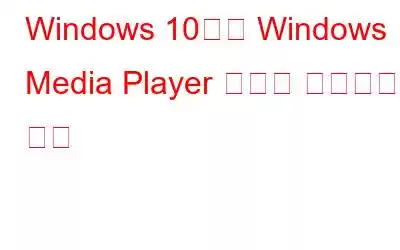기본 음악 플레이어인 Windows Media Player가 Windows 10에서 작동을 멈췄습니까? 아니면 더 이상 MP4 파일을 재생하지 않습니까?
어떤 경우이든 좋은 소식이 있습니다. 이 기사에서는 손상된 Windows Media Player를 수정하는 방법에 대해 알아봅니다.
Windows Media Player 충돌 오류의 원인
- 손상된 디지털 권한 관리(DRM) 캐시
- 플레이어 설정이 잘못되었습니다.
- 오디오/비디오 스트리밍을 방해하는 네트워크 설정 문제
- 손상된 플레이어 라이브러리
다음은 Windows Media Player가 충돌하는 몇 가지 이유입니다.
참고: 충돌에 대한 자세한 정보를 얻으려면 언제든지 애플리케이션 로그를 볼 수 있습니다.
Windows Media Player 충돌을 해결하는 가장 좋은 방법 – Windows 10
아래 제공된 수정 사항을 따르는 대신 Media Player를 다시 설치하는 것이 문제 해결에 도움이 될 것이라고 생각한다면 착각입니다.
여기에서는 작동을 멈춘 Windows Media Player(오류)를 해결하는 가장 좋은 5가지 방법을 설명합니다.
하지만 그 전에 먼저 간단한 제안 사항이 있습니다. 이러한 오류 및 기타 일반적인 Windows 문제를 방지하려면 PC를 최적화되고 깨끗하게 유지하는 것이 좋습니다. 이를 위해 정크 파일, 임시 파일, 잘못된 레지스트리, 맬웨어 및 미디어 플레이어의 작동 중지 및 기타 오류를 유발하는 기타 원치 않는 데이터를 정리하는 데 도움이 되는 원클릭 PC 조정 도구인 고급 PC 정리를 사용하는 것이 좋습니다.
이 전문적인 정리 도구를 사용하려면 아래 단계를 따르세요.
1. 고급 PC 정리 다운로드 및 설치
2. 지능형 PC 최적화 프로그램 실행
3. 지금 검사 시작 버튼을 클릭하면 중요한 영역의 오류 검사를 수행합니다.
4. 완료되면 지금 정리를 클릭하세요.
Windows 컴퓨터를 다시 시작하고 문제가 해결되었는지 확인하세요.
Windows 10에서 Windows Media Player 충돌을 해결하는 방법
방법 1 – Windows 내장 문제 해결사 사용
1. Windows 검색창에 제어판 입력 > 첫 번째 검색결과 선택 > 더블클릭하여 제어판을 엽니다.
2. 제어판 창에서 보기 기준 > 큰 아이콘으로 변경 > 문제 해결 클릭 > 왼쪽 창에서 모두 보기 선택.
3. 검색에 Windows Media Player를 입력하세요. h 창이 오른쪽에 있습니다.
4. Windows Media Player 라이브러리 선택
5. 여기에서 새 창이 열리며 다음을 클릭하고 Windows 문제 해결사가 문제를 찾을 때까지 기다립니다.
6. 문제가 감지되면 Windows 문제 해결사가 이를 표시하고 이 수정 사항을 적용하고 이 수정 사항을 건너뛰는 두 가지 수정 옵션을 제공합니다.
7. 이 수정사항 적용을 클릭하고 프로세스가 완료될 때까지 기다립니다.
PC를 다시 시작한 다음 Windows Media Player를 사용해 보면 문제가 해결될 것입니다.
방법 2 – Windows Media Player 네트워크 공유 서비스 비활성화
1. Windows + R을 누르세요.
2. services.msc > 확인을 입력하세요
3. 다음으로 서비스 창 아래에서 Windows Media Player 네트워크 공유 서비스를 찾으세요
4. 더블클릭 > 일반 탭 > 시작 유형 > 사용 안함 > 적용 > 확인.
5. 중지를 마우스 오른쪽 버튼으로 클릭하세요.
이렇게 하면 Windows Media Player 관련 문제가 해결됩니다. 깃 달기. 이는 이제 더 많은 음악과 비디오를 재생할 수 있다는 것을 의미합니다.
방법 3 – Windows 기능 수정
1. Windows + X > 앱 및 기능을 누릅니다.
2. 관련 설정에서 프로그램 및 기능을 클릭합니다.
3. 왼쪽 창에서 Windows 기능 켜기/끄기를 클릭합니다.
4. 아래로 스크롤하여 미디어 기능 옆에 있는 + 아이콘을 클릭하고 > Windows Media Player 선택을 취소한 후 > 예를 클릭하여 확인합니다.
5. 이제 Windows Media Player를 실행해 보십시오. 아무런 문제도 발생하지 않을 것입니다.
방법 4 - 코덱 팩 사용
1. 웹 브라우저를 열고 주소 표시줄에 Google.com을 입력하세요.
2. 그런 다음 Google 검색창에 미디어 플레이어 코덱 팩을 입력하세요.
3. 첫 번째 검색결과를 누르세요.
4. 그러면 미디어 플레이어 코덱 팩 웹페이지가 열리고 > 다운로드를 누르고 완료될 때까지 기다립니다.
5. 설정 파일을 더블클릭하고 미디어 플레이어 코덱 팩을 설치하세요.
6. 화면의 지시에 따라 팩을 설치하십시오. Windows를 재부팅합니다. 이제 Windows Media Player를 실행해 보십시오. 정상적으로 실행될 것입니다. .
방법 5 – SFC 명령 실행
위의 단계를 수행한 후에도 문제가 해결되지 않고 Windows Media Player가 계속 충돌한다면 시스템 파일에 문제가 있는 것 같습니다. 따라서 파일이 손상되지 않았는지 확인하려면 SFC 스캔을 실행해야 합니다. 이렇게 하면 시스템 파일에 문제가 있는 경우 이를 해결하는 데 도움이 됩니다. 실행하려면 아래 단계를 따르세요.
1. Windows 검색창에 명령 프롬프트를 입력하세요.
2. 그것을 선택하고 오른쪽 창에서 관리자 권한으로 실행을 누르십시오.
3. 그런 다음 명령 프롬프트 창에 SFC/scannow 명령을 입력하고 Enter 키를 누르세요
4. 프로세스가 완료될 때까지 기다리세요.
5. 이제 Windows Media Player를 실행해 보십시오. Media Player가 작동을 중지했습니다. 오류가 더 이상 발생하지 않습니다.
위에 제공된 단계를 사용하면 Windows Media Player가 응답하지 않거나 Windows Media Player 충돌, Windows Media Player 고정 장치 및 기타 유사한 문제를 쉽게 해결할 수 있습니다.
간단하고 단계별로 설명했으니 다음 단계를 따라가는 데 문제가 없기를 바랍니다.
어떤 방법이 효과가 있었는지 알려주세요. 댓글 섹션에서 Windows Media Player 문제를 해결하려면 효과가 있었던 다른 방법을 사용하는 경우 해당 방법을 공유하세요. 우리는 당신의 의견을 듣고 싶습니다.
자주 묻는 질문
Q1. Windows 10 Media Player가 계속 충돌하는 이유는 무엇입니까?DRM 캐시가 손상되었거나 플레이어 설정에 문제가 있거나 플레이어 라이브러리가 손상된 경우 Windows Media Player 충돌 문제가 발생할 수 있습니다.
Q2. Windows Media Player에 무슨 일이 일어났나요?FeatureOnDemandMediaPlayer로 알려진 업데이트는 OS에서 Windows Media Player를 제거합니다. 단, 사용자가 원하는 경우 기능 추가 설정에서 설치할 수 있습니다. 설정 > 앱 > 앱 및 기능 > 선택적 기능 관리를 열고 Windows Media Player를 활성화합니다.
Q3. Windows Media Player가 작동하지 않는 이유는 무엇입니까?Windows Media Player가 작동을 멈추는 데에는 여러 가지 이유가 있습니다. 이 문제를 해결하려면 내장된 문제 해결사인 SFC scannow 명령을 실행하고 다른 작업을 수행하는 것이 좋습니다. 가장 중요한 것은 PC를 최적화된 상태로 유지하면 이러한 문제에 직면할 수 있다는 것입니다. 이를 위해 고급 PC 정리를 사용해 보십시오.
Q4. Windows Media Player가 응답하지 않는 문제를 해결하려면 어떻게 해야 합니까?Windows Media Player가 응답하지 않는 문제를 해결하려면 다음 단계를 따르세요.
Widows Media Player가 Windows 10에서 작동을 멈추는 데에는 여러 가지 이유가 있습니다. 문제를 해결하려면 Windows 문제 해결사를 실행하고 위에 설명된 단계를 따르세요.
읽기: 0